Het is vervelend als u ontdekt dat uw online gedownloade of bewerkte foto's een watermerk hebben. Dat kan het gevolg zijn van auteursrechtelijke bescherming of kosten van freeware. Soms is het mogelijk om het watermerk weg te snijden vanwege verlies van belangrijk gebied. Gelukkig zijn er methoden om je te helpen verwijder watermerk van foto's op je desktop en online. Deze gids laat u zien hoe u het werk kunt doen met Photoshop, GIMP, Paint.net en webapp, terwijl u de kwaliteit zo veel mogelijk behoudt.
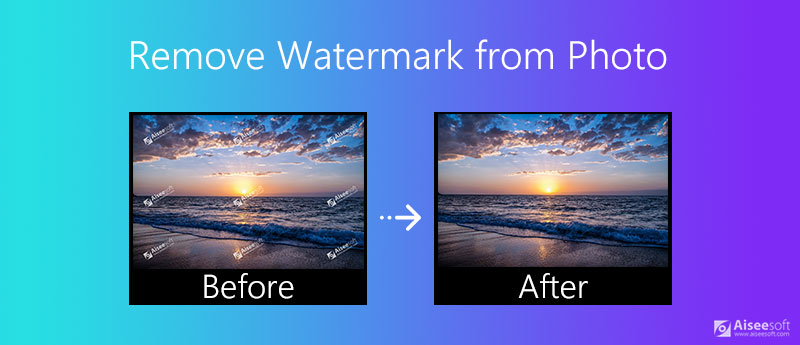
Tegenwoordig kunnen we verschillende fotobewerkingen uitvoeren met web-apps, waaronder het verwijderen van watermerk van een foto. Het grootste voordeel is om de taak te voltooien zonder software te installeren. Bovendien zijn webvideo-editors meestal gratis. Aiseesoft gratis watermerkverwijderaar online, is bijvoorbeeld de beste optie om het watermerk online van een foto te verwijderen.
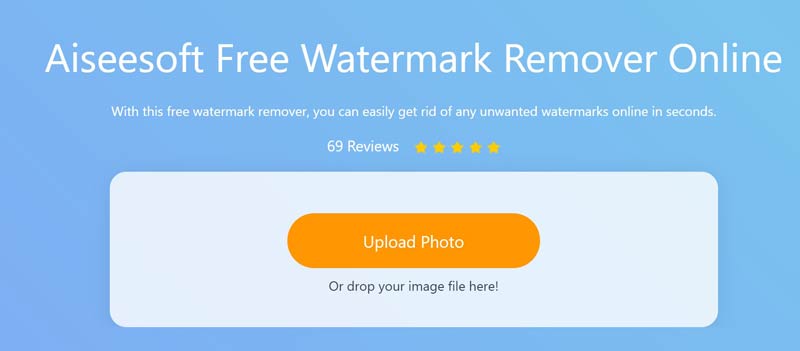
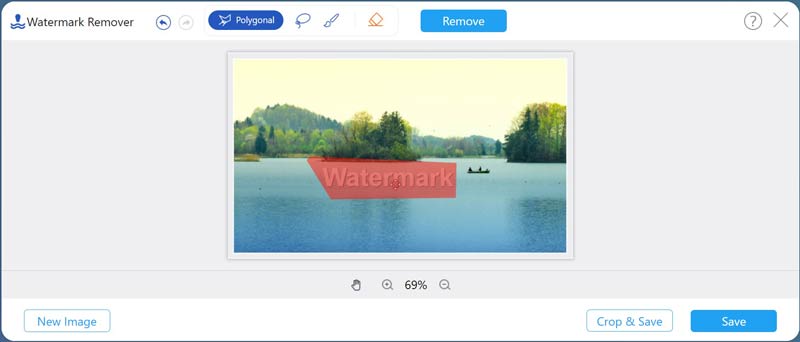
De Eraser helpt u bij het wissen van de verkeerde selectie.
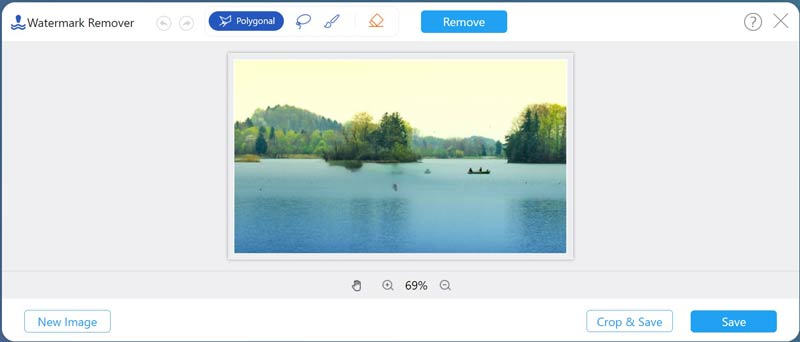
Als u het watermerk van foto's op het bureaublad wilt verwijderen, probeer het dan eens AI Foto-editor. Het helpt bij een breed scala aan foto's en kan uw afbeeldingen zelfs offline verwerken. Het beste van deze tool is dat deze niet alleen watermerken kan verwijderen, maar ook afbeeldingen in batches kan opschalen naar een hogere kwaliteit.
100% veilig. Geen advertenties.
100% veilig. Geen advertenties.
Als foto-editor is Photoshop behoorlijk slim in het retoucheren van afbeeldingen, zoals het verwijderen van een proefwatermerk van een foto. Veel mensen klaagden echter dat de workflow ingewikkeld is. Daarom delen we de onderstaande stappen.
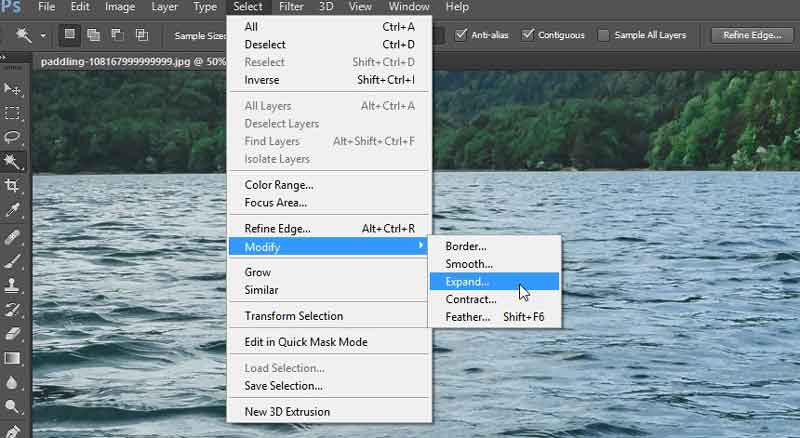
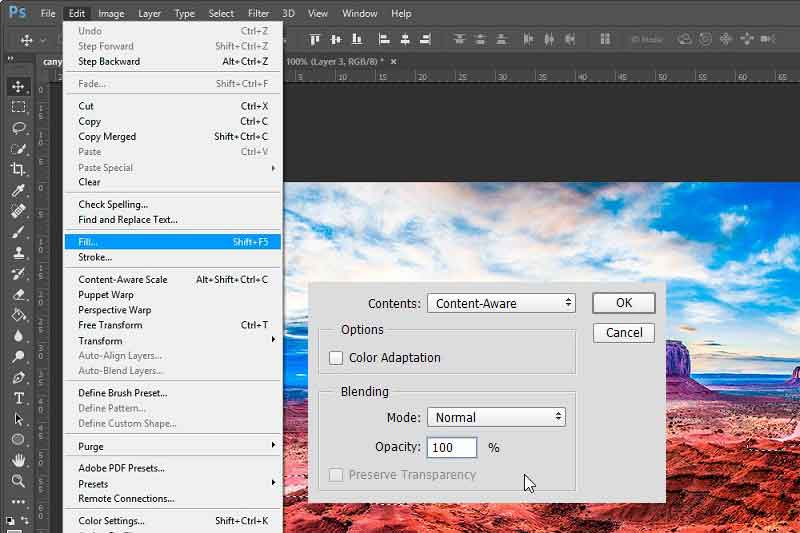
Er zijn ook enkele gratis programma's voor het verwijderen van watermerken. De meeste freeware heeft echter verschillende nadelen, zoals kwaliteitsverlies en meer. Volgens ons onderzoek zijn GIMP en Paint.net de beste gratis watermerkverwijderaars.
GIMP is een open-source foto-editor, zodat iedereen de volledige functies kan krijgen zonder een cent te betalen. Natuurlijk heeft het tekortkomingen. Het biedt niet rechtstreeks de verwijdering van het watermerk, maar u moet de plug-ins installeren.
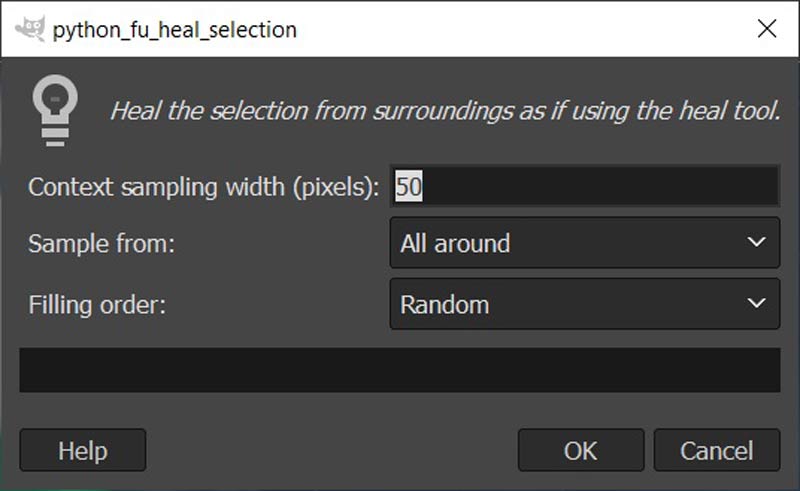
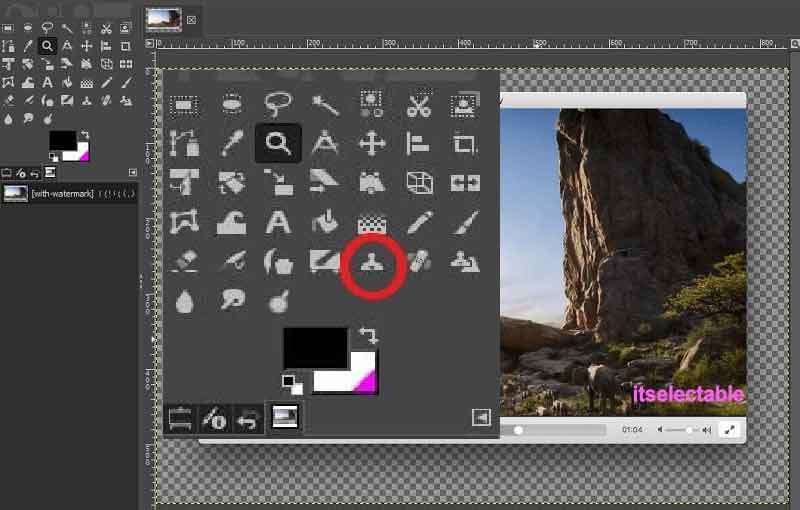
Notitie : U kunt het watermerk verwijderen met de Kloontool rechtstreeks, maar het kost veel tijd omdat u het watermerk handmatig moet verwerken.
Paint.net is een gratis foto-editor voor Windows. In tegenstelling tot Photoshop biedt het geen Content-Aware of vergelijkbare tools. De in Paint.net ingebouwde Clone Stamp Tool kan echter voldoen aan uw basisbehoefte aan het verwijderen van watermerken.
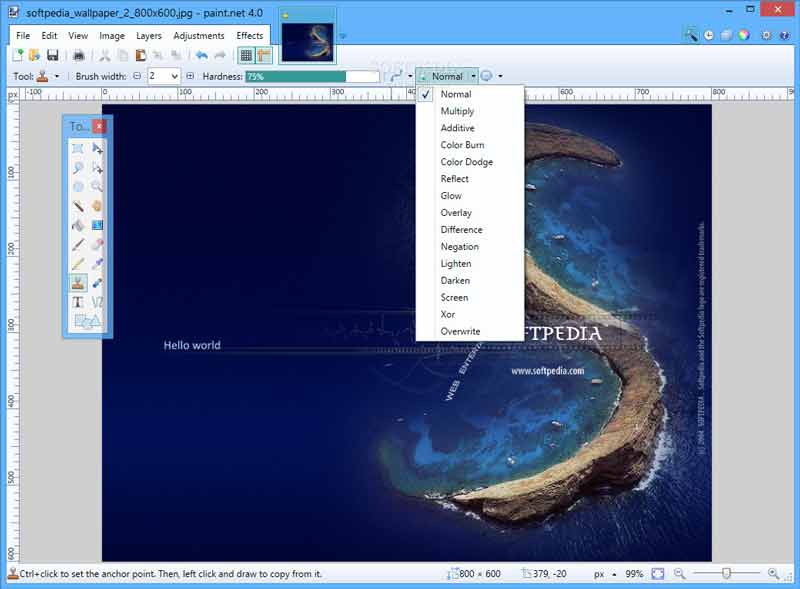
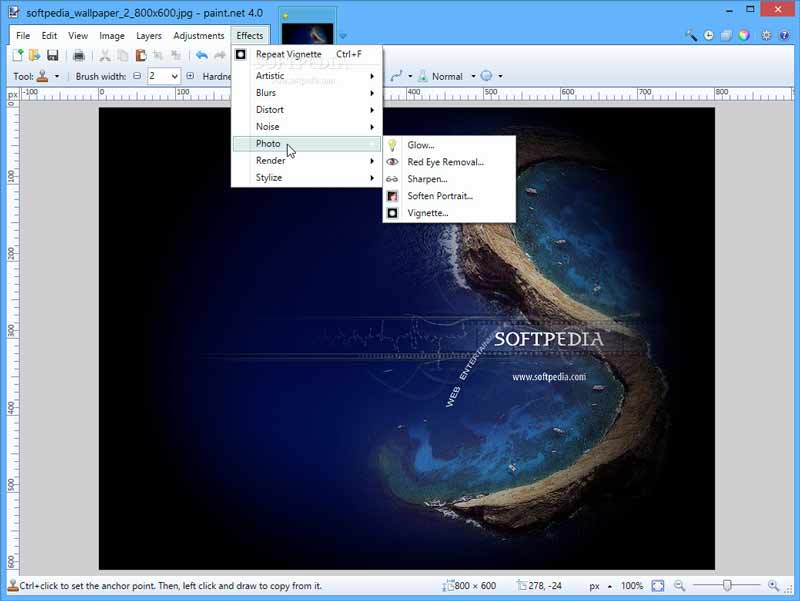
Is er een app om watermerken op de iPhone te verwijderen?
Er zijn apps voor het verwijderen van watermerken voor iPhone- en iPad-gebruikers, zoals Watermark Remover, iWatermark, AirBrush, Watermark Photo en meer. Ze helpen je om het watermerk van foto's te verwijderen zonder computer.
Kun je een watermerk aan een foto bewerken en toevoegen?
Ja, je kunt een watermerk aan je foto toevoegen met een foto-editor, zoals Photoshop. Het bevat zowel een tekst- als een afbeeldingswatermerk. Nadat je het aan je foto hebt toegevoegd, pas je de transparantie aan totdat je tevreden bent.
Is een watermerk een copyright?
Een watermerk is een zichtbare afbeelding of tekst die na het fotograferen of bewerken direct op het papier of de digitale afbeelding is gedrukt of in reliëf is aangebracht. Tegenwoordig is het gevaarlijk om uw foto's rechtstreeks online te publiceren. Om te voorkomen dat anderen uw foto's zonder toestemming gebruiken, kunt u beter watermerken toevoegen. Als u Copyright-woord of copyright-teken in het watermerk toevoegt, wordt er een volledige copyright-melding weergegeven.
Conclusie
Deze gids heeft top 4-methoden gedeeld om watermerken van foto's op desktop en online te verwijderen. De freeware, zoals GIMP en Paint.net, is een betaalbare keuze om duidelijke afbeeldingen te krijgen. Als je Photoshop al hebt, gebruik het dan om het watermerk direct te verwijderen. We raden u echter aan om Aiseesoft Free Watermark Remover Online te proberen als u geen software op uw schijf wilt installeren. Meer vragen? Schrijf dan onder dit bericht.
Video- en afbeeldingswatermerk
Wat is een watermerk Watermark Remover Watermerk Remover-app Watermerk verwijderen in Photoshop Watermerk van foto verwijderen Verwijder ongewenste objecten uit foto Tekst uit een afbeelding verwijderen Verwijder watermerk uit een video TikTok-watermerk verwijderen Tekst uit video verwijderen Bandicam-watermerk verwijderen Watermerk verwijderen uit GIF
Vergroot en schaal afbeeldingen op tot 4K in batches en verwijder snel afbeeldingswatermerken voor JPG, JPEG, BMP, PNG, enz.
100% veilig. Geen advertenties.
100% veilig. Geen advertenties.